
Xanalia 2FA スマホ1台登録手順
XANAの新しいセキュリティ、二段階認証が実装されました❗️
ただしこちら画面上にあるQRを読み取るもの😖
スマホしかないけどどうしたらいいの…
って方に向け、攻略してきました😆

🔻では早速🔻
📝XANA 2FA 1台認証手順
💡準備
1) 2段階要素認証アプリダウンロード
ルル→"Authencicator"
2) Xanaliaを開きウォレット接続
3) プロフィール>マイプロフィール
4) 二段階認証設定の有効化をPUSH
📝登録手順
①表示されたQRコードを長押し、画像を保存(スクショでも可)
⚠️保存した画像は作業完了後に削除しましょう。他人に画像が渡った場合、同じ2FAの登録が可能になってしまいます。

②LINEから友達追加>QRコード>右下の画像で登録

③画像選択後、リンクコピー
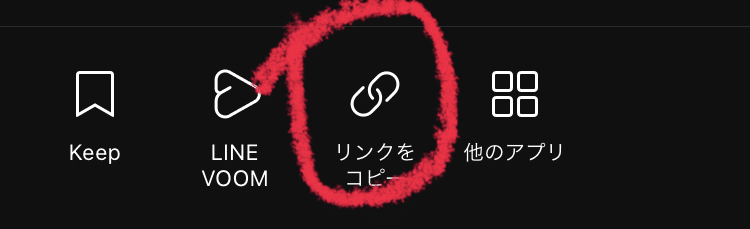
④ コピーしたリンクをメモ張に貼付
"secret="の後ろの16桁の英数字を再度コピー
※"&period"の手前まで
💡ここでのキーをメモ書きしておくとバックアップとしても使用可能です。バックアップの場合は携帯やPCは避け、リアルのメモ帳などを推奨します。
⑤二段階要素認証アプリを開く

⑥セットアップキー入力
アカウント: 自由(Xanaliaとでも)
キー: コピーした英数字を貼り付け

⑦登録完了、出てきた6桁の数字をタップしてコピー
⑧ Xanaliaに戻り、貼付、有効化で登録完了🎉
⚠️QRコードにも期限があり、ここまでのステップに時間が掛かるとエラーが出るときがあります
その時は改めて開き直して登録手順の①よりお願いします😖
以上でした❗️
